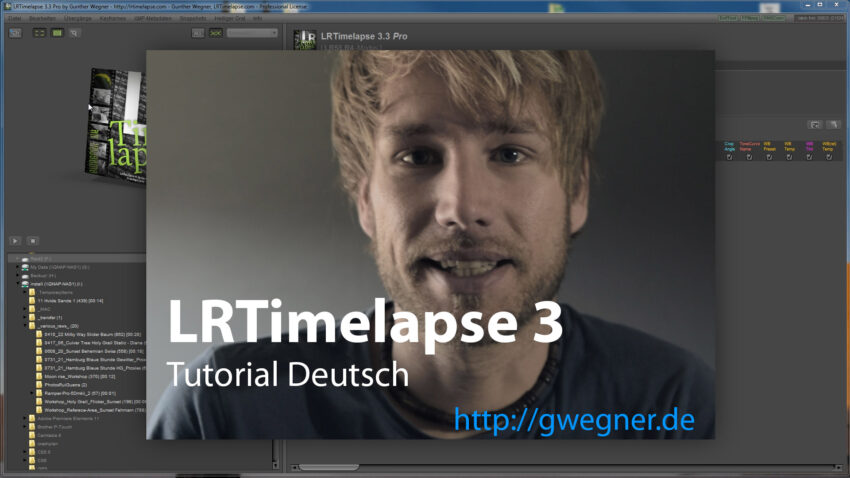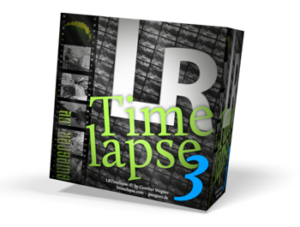
Hier kommt nun das lang ersehnte LRTimelapse 3 «Basic»-Tutorial auf Deutsch. In diesem Video zeige ich Euch, wie ihr ganz einfach von einer JPG oder RAW-Bildersequenz zu einem Zeitraffer-Film in Top-Qualität kommt. Dazu benötigt ihr Lightroom (auch als Demo erhältlich) und die kostenlose LRTimelapse Testversion.
Update: Mittlerweile gibt es LRTimelapse 4 und auch ein neues Video Tutorial dazu:
Zeitraffer perfekt bearbeiten und ausgeben – LRTimelapse 4 Video Tutorial
Auf vielfachen Wunsch gibt es nun endlich ein Video Tutorial zu LRTimelapse 4 auf Deutsch! Hier zeige ich alle Tipps und Tricks, um aus einer Bilder-Sequenz ein perfekt bearbeiteten Zeitraffer Clip zu erstellen. Als Voraussetzung dafür braucht ihr: Eine Zeitraffer-Sequenz aus RAW-Bildern (wie man die richtig aufnimmt, erkläre ich z.B. in meinem EBook), weiter unten […]
Die Grundlegende Idee hinter LRTimelapse ist es, einige wenige, ausgewählte Bilder (Keyframes) einer Zeitraffer-Sequenz in Lightroom unterschiedlich zu bearbeiten und LRTimelapse alle Zwischenbilder mit sanften Übergängen berechnen zu lassen. Seit Version 3 übernimmt LRTimelapse nun auch das Rendern des Videos. Um das anzustoßen, wird ein spezielles Lightroom-Plugin installiert.
Auf Englisch gibt es ja schon länger mehrere Tutorials zu LRTimelapse 3 – nun habe ich die Gelegenheit der Veröffentlichung von LRTimelapse 3.3 genutzt, um auch eins auf Deutsch zu machen.
Das braucht ihr
- Windows oder Mac PC, auf Windows bitte die aktuelle Java-Version installieren, bei einem 64bit Windows, bitte unbedingt auch das 64bit Java verwenden!
- Lightroom Demo-Version oder Lizenziert
- kostenlose LRTimelapse Testversion oder Lizenziert
- Eine Zeitraffer-Sequenz – zum ersten Experimentieren könnt ihr Euch die Moon-Rise Sequenz downloaden (für private Zwecke), die ich in dem Video bearbeitet habe.
Zusammenfassung LRTimelapse Basic Workflow
Hier noch einmal die Schritte in der Zusammenfassung:
- In LRTimelapse
- Initialisieren
- Keyframes erzeugen
- Speichern
- In Lightroom
- Sequenz importieren (hinzufügen) oder Rasteransicht (G), Alle markieren (Strg+A), Metadaten aus Dateien lesen
- Filter auf LRT-All-Keyframes
- Keyframes von links nach rechts bearbeiten, dabei jeweils die letzte Bearbeitung mit Kopieren (Strg+Umschalt+C) und Einfügen (Strg+Umschalt+V) auf den nächsten Keyframe übernehmen.
- Metadaten in Rasteransicht speichern (G, Strg+A, Strg+S)
- In LRTimelapse (2. Zeile)
- Neu Laden
- Auto Übergang
- Speichern
- In Lightroom
- Sicherstellen, dass komplette Sequenz angezeigt wird (LRT Full Sequence-Filter), Rasteransicht (G), Alle markieren (Strg+A)
- Metadaten aus Dateien lesen
- Links unten auf Exportieren klicken.
- Im Export-Dialog links LRTimelapse auswählen und das LRTExport Plugin nach Prüfen der Einstellungen durch Klick auf Exportieren die Zwischensequenz rendern lassen. Der Video Rendern Dialog von LRTimelapse wird nach Beenden automatisch aufgerufen.
- In LRTimelapse, im Video Rendern Dialog
- Video-Einstellungen vornehmen, ggf. Lösche temporäre Sequenz nach dem Rendern abschalten, falls diese erhalten werden soll, dann Video rendern.
Zeitraffer Aufnehmen und Bearbeiten
Wenn ihr «Lunte gerochen» habt, und Euch selbst mal an Zeitraffern probieren möchtet, dann empfehle ich Euch wärmstens mein EBook – dort habe ich mein gesamtes Wissen zu dieser spannenden Facette der Fotografie Schritt für Schritt aufgeschrieben – es hilft Euch nicht nur bei der Bearbeitung, sondern auch bei der Wahl des Equipments und der Aufnahme der Sequenzen:
Für Fragen stehe ich Euch gerne im Forum zur Verfügung, dort gibt es auch einen deutschen Bereich.